win7电脑使用技巧
- 格式:doc
- 大小:16.50 KB
- 文档页数:3
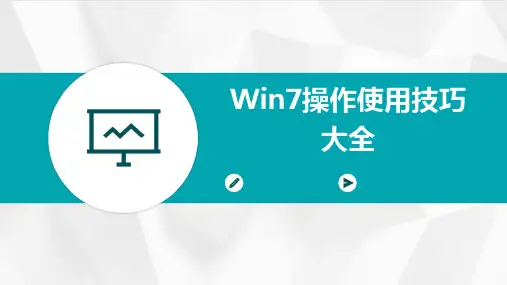


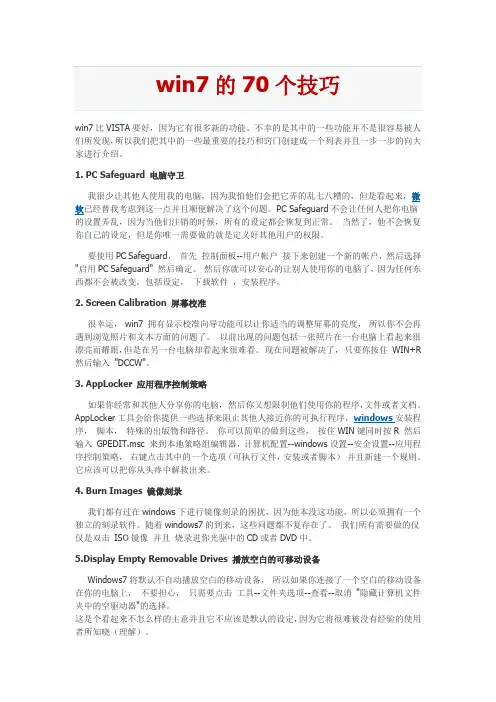
win7比VISTA要好,因为它有很多新的功能。
不幸的是其中的一些功能并不是很容易被人们所发现,所以我们把其中的一些最重要的技巧和窍门创建成一个列表并且一步一步的向大家进行介绍。
1. PC Safeguard 电脑守卫我很少让其他人使用我的电脑,因为我怕他们会把它弄的乱七八糟的,但是看起来,微软已经替我考虑到这一点并且顺便解决了这个问题。
PC Safeguard不会让任何人把你电脑的设置弄乱,因为当他们注销的时候,所有的设定都会恢复到正常。
当然了,他不会恢复你自己的设定,但是你唯一需要做的就是定义好其他用户的权限。
要使用PC Safeguard,首先控制面板--用户帐户接下来创建一个新的帐户,然后选择"启用PC Safeguard" 然后确定。
然后你就可以安心的让别人使用你的电脑了,因为任何东西都不会被改变,包括设定,下载软件,安装程序。
2. Screen Calibration 屏幕校准很幸运,win7 拥有显示校准向导功能可以让你适当的调整屏幕的亮度,所以你不会再遇到浏览照片和文本方面的问题了。
以前出现的问题包括一张照片在一台电脑上看起来很漂亮而耀眼,但是在另一台电脑却看起来很难看。
现在问题被解决了,只要你按住WIN+R 然后输入"DCCW"。
3. AppLocker 应用程序控制策略如果你经常和其他人分享你的电脑,然后你又想限制他们使用你的程序,文件或者文档。
AppLocker工具会给你提供一些选择来阻止其他人接近你的可执行程序,windows安装程序,脚本,特殊的出版物和路径。
你可以简单的做到这些,按住WIN键同时按R 然后输入GPEDIT.msc 来到本地策略组编辑器,计算机配置--windows设置--安全设置--应用程序控制策略,右键点击其中的一个选项(可执行文件,安装或者脚本)并且新建一个规则。
它应该可以把你从头疼中解救出来。
4. Burn Images 镜像刻录我们都有过在windows下进行镜像刻录的困扰,因为他本没这功能,所以必须拥有一个独立的刻录软件。
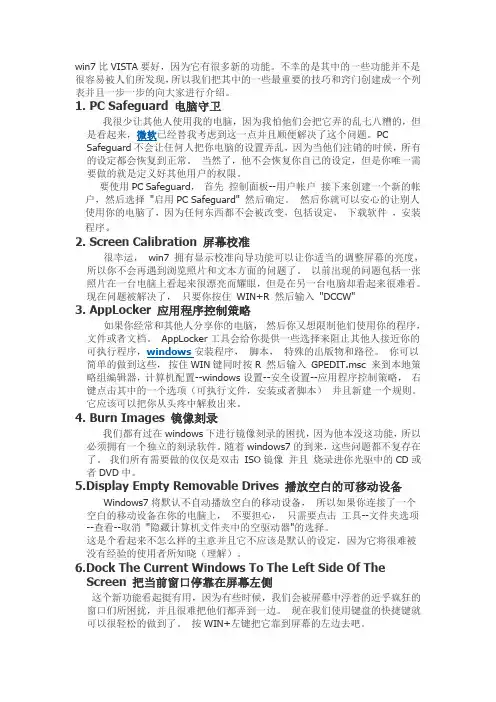
win7比VISTA要好,因为它有很多新的功能。
不幸的是其中的一些功能并不是很容易被人们所发现,所以我们把其中的一些最重要的技巧和窍门创建成一个列表并且一步一步的向大家进行介绍。
1. PC Safeguard 电脑守卫我很少让其他人使用我的电脑,因为我怕他们会把它弄的乱七八糟的,但是看起来,微软已经替我考虑到这一点并且顺便解决了这个问题。
PC Safeguard不会让任何人把你电脑的设置弄乱,因为当他们注销的时候,所有的设定都会恢复到正常。
当然了,他不会恢复你自己的设定,但是你唯一需要做的就是定义好其他用户的权限。
要使用PC Safeguard,首先控制面板--用户帐户接下来创建一个新的帐户,然后选择"启用PC Safeguard" 然后确定。
然后你就可以安心的让别人使用你的电脑了,因为任何东西都不会被改变,包括设定,下载软件,安装程序。
2. Screen Calibration 屏幕校准很幸运,win7 拥有显示校准向导功能可以让你适当的调整屏幕的亮度,所以你不会再遇到浏览照片和文本方面的问题了。
以前出现的问题包括一张照片在一台电脑上看起来很漂亮而耀眼,但是在另一台电脑却看起来很难看。
现在问题被解决了,只要你按住WIN+R 然后输入"DCCW"3. AppLocker 应用程序控制策略如果你经常和其他人分享你的电脑,然后你又想限制他们使用你的程序,文件或者文档。
AppLocker工具会给你提供一些选择来阻止其他人接近你的可执行程序,windows安装程序,脚本,特殊的出版物和路径。
你可以简单的做到这些,按住WIN键同时按R 然后输入GPEDIT.msc 来到本地策略组编辑器,计算机配置--windows设置--安全设置--应用程序控制策略,右键点击其中的一个选项(可执行文件,安装或者脚本)并且新建一个规则。
它应该可以把你从头疼中解救出来。
4. Burn Images 镜像刻录我们都有过在windows下进行镜像刻录的困扰,因为他本没这功能,所以必须拥有一个独立的刻录软件。
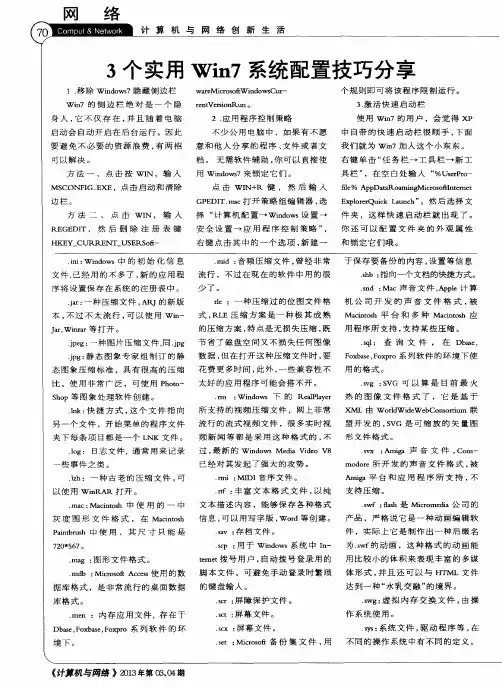
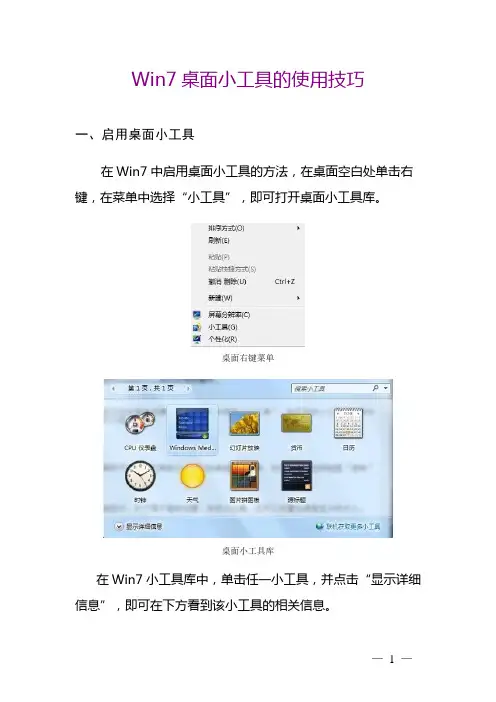
Win7桌面小工具的使用技巧
一、启用桌面小工具
在Win7中启用桌面小工具的方法,在桌面空白处单击右键,在菜单中选择“小工具”,即可打开桌面小工具库。
桌面右键菜单
桌面小工具库
在Win7小工具库中,单击任一小工具,并点击“显示详细信息”,即可在下方看到该小工具的相关信息。
桌面小工具库详情
二、小工具应用设置
在Win7中,在小工具上点击右键,可以在右键菜单中进行透明度、前端显示等设置。
对于各种不同的小工具,还有更多特别的设置,如时钟可以选择时钟的样式、名称、时区或者是否显示秒针等;
小工具右键菜单
WindowsMediaCenter可以选择新录制的电视节目数量每个
频道的节目数量、过渡时间等。
Windows Media Center个性设置
在Win7小工具库中默认的小工具现有CPU仪表盘、WindowsMediaCenter、幻灯片放映、货币、日历、时钟、天气、图片拼图版、源标题等几种,可以满足一般用户的需求。
三、小工具多元化应用
在Win7小工具库下方,用户还可以点击“联机获取更多小工具”,即可连接到微软官方网站查看更多小工具,有时钟和日历、天气预报、搜索工具、多媒体、娱乐、资讯等更多实用又个性化的小工具,用户可以根据自己的需要选择下载使用。
微软官方网站丰富的小工具资源
在词典翻译类中有多语言自动翻译、滚动单词本、英语词典与翻译、法语助手、有道海量词典等实用小工具,点击小工具下方的“下载”即可将查看该小工具的详细介绍。
小工具简介
在小工具下载安装完成后,即可在桌面右侧显示该工具,同时该工具也将收藏在小工具库中,方便用户使用。
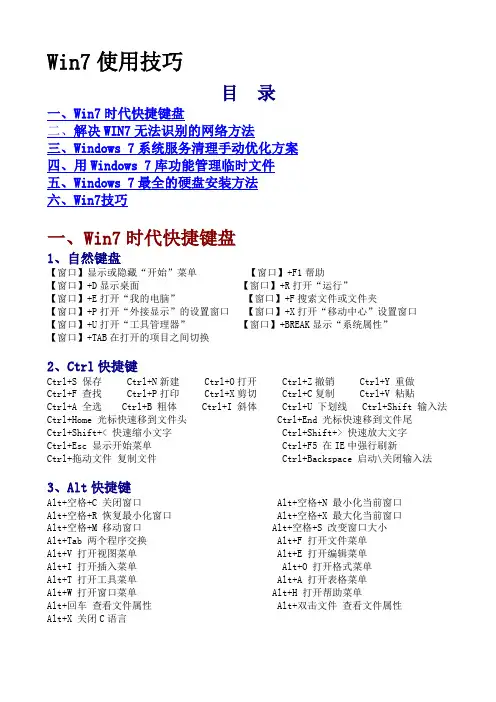
Win7使用技巧目录一、Win7时代快捷键盘二、解决WIN7无法识别的网络方法三、Windows 7系统服务清理手动优化方案四、用Windows 7库功能管理临时文件五、Windows 7最全的硬盘安装方法六、Win7技巧一、Win7时代快捷键盘1、自然键盘【窗口】显示或隐藏“开始”菜单【窗口】+F1帮助【窗口】+D显示桌面【窗口】+R打开“运行”【窗口】+E打开“我的电脑”【窗口】+F搜索文件或文件夹【窗口】+P打开“外接显示”的设置窗口【窗口】+X打开“移动中心”设置窗口【窗口】+U打开“工具管理器”【窗口】+BREAK显示“系统属性”【窗口】+TAB在打开的项目之间切换2、Ctrl快捷键Ctrl+S 保存 Ctrl+N新建 Ctrl+O打开 Ctrl+Z撤销 Ctrl+Y 重做Ctrl+F 查找 Ctrl+P打印 Ctrl+X剪切 Ctrl+C复制 Ctrl+V 粘贴Ctrl+A 全选 Ctrl+B 粗体 Ctrl+I 斜体 Ctrl+U 下划线 Ctrl+Shift 输入法Ctrl+Home 光标快速移到文件头 Ctrl+End 光标快速移到文件尾Ctrl+Shift+< 快速缩小文字 Ctrl+Shift+> 快速放大文字Ctrl+Esc 显示开始菜单 Ctrl+F5 在IE中强行刷新Ctrl+拖动文件复制文件 Ctrl+Backspace 启动\关闭输入法3、Alt快捷键Alt+空格+C 关闭窗口 Alt+空格+N 最小化当前窗口Alt+空格+R 恢复最小化窗口 Alt+空格+X 最大化当前窗口Alt+空格+M 移动窗口 Alt+空格+S 改变窗口大小Alt+Tab 两个程序交换 Alt+F 打开文件菜单Alt+V 打开视图菜单 Alt+E 打开编辑菜单Alt+I 打开插入菜单 Alt+O 打开格式菜单Alt+T 打开工具菜单 Alt+A 打开表格菜单Alt+W 打开窗口菜单 Alt+H 打开帮助菜单Alt+回车查看文件属性 Alt+双击文件查看文件属性Alt+X 关闭C语言4、Shift快捷键Shift+空格半\全角切换Shift + Detlee 永久删除所选项,而不将它放到“回收站”中。
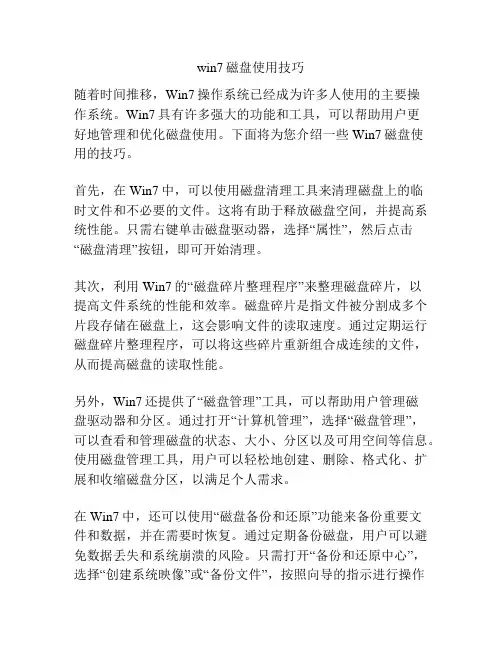
win7磁盘使用技巧随着时间推移,Win7操作系统已经成为许多人使用的主要操作系统。
Win7具有许多强大的功能和工具,可以帮助用户更好地管理和优化磁盘使用。
下面将为您介绍一些Win7磁盘使用的技巧。
首先,在Win7中,可以使用磁盘清理工具来清理磁盘上的临时文件和不必要的文件。
这将有助于释放磁盘空间,并提高系统性能。
只需右键单击磁盘驱动器,选择“属性”,然后点击“磁盘清理”按钮,即可开始清理。
其次,利用Win7的“磁盘碎片整理程序”来整理磁盘碎片,以提高文件系统的性能和效率。
磁盘碎片是指文件被分割成多个片段存储在磁盘上,这会影响文件的读取速度。
通过定期运行磁盘碎片整理程序,可以将这些碎片重新组合成连续的文件,从而提高磁盘的读取性能。
另外,Win7还提供了“磁盘管理”工具,可以帮助用户管理磁盘驱动器和分区。
通过打开“计算机管理”,选择“磁盘管理”,可以查看和管理磁盘的状态、大小、分区以及可用空间等信息。
使用磁盘管理工具,用户可以轻松地创建、删除、格式化、扩展和收缩磁盘分区,以满足个人需求。
在Win7中,还可以使用“磁盘备份和还原”功能来备份重要文件和数据,并在需要时恢复。
通过定期备份磁盘,用户可以避免数据丢失和系统崩溃的风险。
只需打开“备份和还原中心”,选择“创建系统映像”或“备份文件”,按照向导的指示进行操作即可。
此外,Win7还提供了一个名为“磁盘清理”的工具,可以帮助用户找出占用磁盘空间较大的文件和文件夹。
通过选择“磁盘清理”,然后选择要清理的文件类型,如临时文件、回收站文件等,可以快速地清理磁盘空间。
最后,还可以使用Win7的“磁盘秩序号”功能来查看磁盘上占用空间最大的文件和文件夹。
只需打开“计算机”,选择要查看的磁盘驱动器,然后右键单击并选择“属性”,点击“磁盘清理”按钮,再选择“查看文件”即可。
总的来说,Win7具有许多强大的磁盘使用功能和工具,可以帮助用户更好地管理和优化磁盘使用。
通过利用这些技巧,用户可以轻松地清理磁盘、整理磁盘碎片、管理磁盘驱动器和分区,并定期备份重要文件和数据。
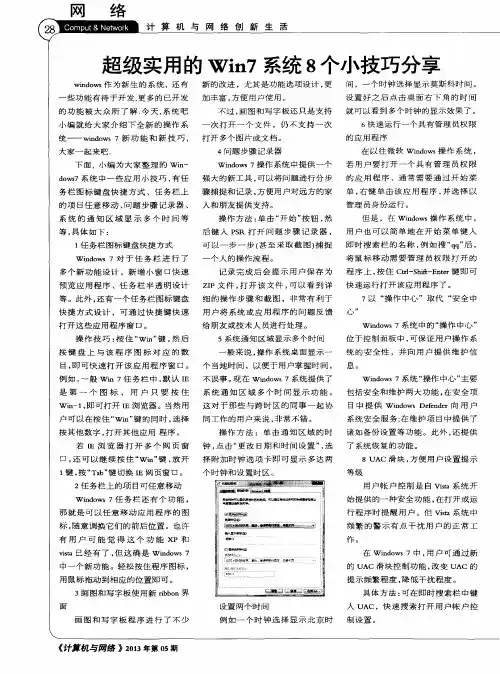
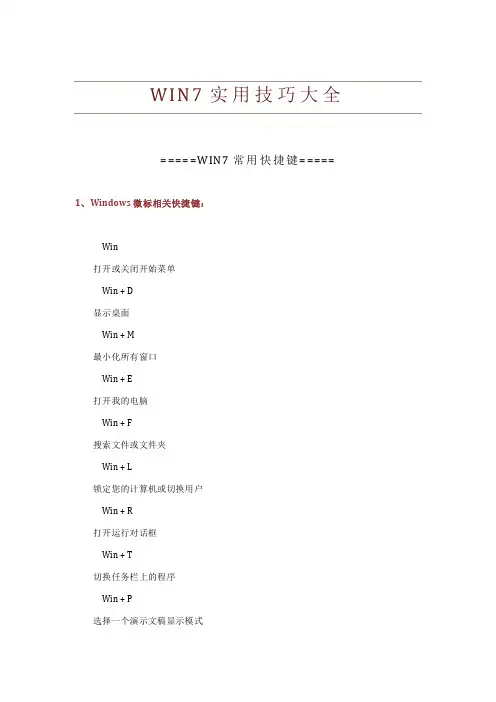
NO.1 移除Windows7隐藏侧边栏Win7的侧边栏绝对是一个隐身人,它不仅存在,并且随着电脑启动会自动开启在后台运行。
因此要避免不必要的资源浪费,有两招可以解决。
方法一、点击按WIN,输入MSCONFIG.EXE,点击启动和清除边栏。
方法二、点击WIN,输入REGEDIT,然后删除注册表键HKEY_CURRENT_USERSoftwareMicrosoftWindowsCurrentVersionRun。
NO.2 应用程序控制策略不少公用电脑中,如果有不愿意和他人分享的程序、文件或者文档。
无需软件辅助,你可以直接使用Windows7来锁定它们。
点击WIN+R键,然后输入GPEDIT.msc打开策略组编辑器,依次选择“计算机配置→Windows设置→安全设置→应用程序控制策略”,右键点击其中的一个选项,新建一个规则即可将该程序限制运行。
NO.3激活快速启动栏使用Win7的用户,会觉得XP中自带的快速启动栏很顺手。
下面我们就为Win7加入这个小东东。
右键单击“任务栏→工具栏→新工具栏”,在空白处输入“%UserProfile%AppDataRoamingMicrosoftInternet ExplorerQuick Launch”。
然后选择文件夹。
这样快速启动栏就出现了。
你还可以配置文件夹的外观属性和锁定它们哦。
效率就是时间,时间就是生命,于是,效率就是生命。
听起来有点绕口,请原谅,笨笨好久没发文章,脑袋有点秀逗。
任何的操作系统、软件、游戏,只有熟练使用快捷键,才能最大效率的工作、娱乐,我们不能把所有的时间都浪费在一台机器上,这是不行的。
快捷键带给我们的不只是快速,还能感受到机器带来的快感。
很难想象一个不用键盘的魔兽争霸玩家。
在此文之前,笨笨已经发过n多的关于Win7快捷键的文章,还曾经汇总了一篇《Windows7键盘快捷键大全》,今天再发一些比较实用却又有些偏门的快捷键,希望能对大家有所帮助。
Win7 实用技巧大全win7 新功能如果知道别人是否用过你的电脑首先启动Windows 7,在搜索栏中输入编辑组,马上就搜索到了编辑组策略,点击即可启动程序编辑组策略。
依次展开组策略左侧树形列表的计算机配置/管理模板/Windows组件/Windows登录选项,双击右侧在用户登录期间显示有关以前登录的信息项,弹出在用户登录期间显示有关以前登录的信息对话框,默认状态是未配置,选择已启用单选项,点确定按钮。
点击窗口右上角的关闭按钮退出编辑组策略后,重新启动一下计算机,这样系统就会在进入系统桌面前提示上次的登录情况,包括登录是否成功,以及详细的登录时间。
以后,有没有人动用你的电脑就一目了然了。
快速设置win7本地连接在Windows XP中,“网络连接”属性窗口中可以直接看到“本地连接”的图标,但在Windows 7中,如果你不是很细心,一时半会儿你还真就难以找到。
IE打不开,或者是打开速度很慢,再或者是能上QQ,但是无法打开IE。
遇到此类网络问题,有经验的用户,都会习惯性的先查看系统网络连接有无异常。
但在Windows 7系统下,不是很熟悉它的用户,往往难以快速找到“网络连接”属性里的“本地连接”。
对于这个问题,我们可以通过创建快捷方式的方法予以解决。
在Windwos 7系统桌面上,右击鼠标,在弹出的菜单中选择“新建→快捷方式”,在弹出的对话框中输入“explorer.exe ::{7007ACC7-3202-11D1-AAD2-00805FC1270E}”。
输入代码输入完毕后,单击“下一步”按钮,根据提示(可以给这个快捷方式取名,也可以按系统默认)完成操作即可。
选择是否给快捷方式取名单击“完成”按钮,系统即在桌面上生成一个“本地连接”的图标,当你需要查看相关网络状况时,双击即可运行。
Win7/Vista的关机快捷键和重启快捷键这个问题在软媒论坛里面问的还真比较多,早期操作系统如XP的关机快捷键是“Win键U U”,但是到了Windows7和Vista时代,很多朋友找不到这个了。
win7拨号上网Win7拨号上网随着互联网的普及,越来越多的人开始使用电脑上网。
对于一些临时需要网络连接的场合,拨号上网成为了一种常见的选择。
而在早期的操作系统中,如Windows 7,也具备了这一功能。
本文将介绍在Win7上如何进行拨号上网,并提供一些使用技巧。
一、设置拨号连接在Windows 7中,配置拨号连接非常简单。
以下是详细步骤:1. 打开“控制面板”,点击“网络和Internet”。
2. 在“网络和Internet”窗口中,选择“网络和共享中心”。
3. 在左侧面板中,点击“设置新的连接或网络”。
4. 在弹出的窗口中,选择“连接到互联网”选项,点击“下一步”。
5. 选择“进行拨号连接”,点击“下一步”。
6. 在“拨号号码”中输入您的拨号号码和用户名密码。
7. 点击“连接”按钮,完成设置。
二、拨号上网的注意事项进行拨号上网时,有一些需要注意的细节。
下面列举几点:1. 需要确保您已经正确配置了拨号号码、用户名和密码。
如果填写有误,可能导致无法正常连接。
2. 在拨号连接成功后,建议在“网络和共享中心”中查看网络连接状态。
确保连接正常,有稳定的信号。
3. 如果在拨号时遇到问题,可以尝试重新设置拨号连接或与网络运营商联系寻求帮助。
三、优化拨号上网的体验虽然拨号上网在当前互联网环境下已经不再普及,但对于特定场景仍然非常有用。
以下是一些建议,可以优化您的拨号上网体验:1. 调整调制解调器设置:在拨号连接属性的“高级”选项中,可以调整调制解调器的设置。
例如,可以尝试调整最高的传输速度,以提高上网速度。
2. 清理临时文件:临时文件夹中的临时文件可能会影响上网速度。
定期清理临时文件,可以改善拨号上网的速度和稳定性。
3. 安装防火墙和安全软件:由于拨号连接不具备像宽带连接一样的安全性,建议安装防火墙和安全软件以保护您的计算机免受潜在威胁。
4. 避免同时进行多项网络任务:由于拨号上网速度较慢,同时进行多项网络任务可能会导致连接不稳定或速度更慢。
win7电脑使用技巧
win7电脑使用技巧大全
win7电脑使用技巧大全
1、怎么让文件夹边框不透明(win7系统)?
答:在桌面点击右键,点击个性化,选择窗口颜色,把启用透明效果前面的勾去掉,保存修改。
2、如何取消窗口淡入淡出
鼠标桌面点计算机右键点属性,点左边(高级系统设置),在第一选项“性能”点设置,把有关淡入淡出的钩去掉就可以了。
(本人:原来没有勾选,我勾选后确定就可以了)
3、转换大写有声音提示:控制面板-轻松访问中心-使键盘更易使用-勾选启用切换键-确定。
4、win7如何使照片看到缩略图::控制面板----系统----高级系统设置----性能"设置"----"显示缩略图,而不是显示图标"勾上确定即可。
5、电源风扇;一般是红正黑负,黄色是测速线,不接就行!
6、如何让各个区打开都是中等图标?
在某个文件夹中,将视图设置为“中等图标”后,打开组织 - 文件夹和搜索选项,在“查看”中点击“应用到文件夹”,点“是”,关闭窗口,再打开。
7、在Windows7系统中,我们可以简单设置,让Window7系统在我们按下大写锁定键CapsLock 或者数字锁定键NumLock的时候自动及时地发出声音提醒我们。
点击Windows7桌面左下角的圆形开始按钮,选择“控制面板-轻松访问”,单击打开“轻松访问中心”。
在“轻松访问中心”单击“使键盘更易于使用”。
在“使键入更容易”部分,勾选“启用切换键”,按“确定”按钮保存设置。
现在,先确保我们Windows7系统的声卡安装正确并且有耳机或者音箱可以正常发声,按下大写锁定键CapsLock,或者按下数字锁定键NumLock,有没有听见Windows7系统发出“滴”提示音?现在,只要我们按到这两个键,Windows7系统都会及时发出声音提醒我们,很贴心吧? 如果我们勾选了“按住 NumLock
键5秒启用切换键”,那就更方便了,根本不用进入控制面板的轻松设置中心。
只要长按5秒数字锁定键NumLock,就可以自如切换Win7系统对这个设置的声音提
示状态。
如果当前状态是关闭声音提示状态,按5秒NumLock键后,会听到“滴”音并弹出窗口。
询问是否启用切换键功能,点击“是”即可打开声音提示。
8、电脑重装win7系统后选择待机后电源灯一直亮着,风扇也一直转咋办?
回答:关闭"离开模式“可以解决这个问题,进入注册表的
HKEY_LOCAL_MACHINESYSTEMCurrentControlSetControlSession ManagerPower, 在右侧新建一个"DWORD 32位"值,命名为"AwayModeEnabled", 并赋值为0.然后重启。
本人电脑注册表有这一项——"AwayModeEnabled",因此,我只将其值改为“0”后确定,重启就成功了。
旧电脑也是这么个问题,没有"AwayModeEnabled",我加了一个"AwayModeEnabled"并将其值改为0,重启后待机照旧,一查注册表添加的没有了;于是又加一个,并按F5刷新一下,重启后待机照旧;但是查看注册表添加的项目还在。
任务管理器不见了怎么办
先双击灰色边框看能不能恢复。
如果不行,“运行”中输入:“gpedit.msc”打开组策略编辑器,找到“用户设置管理模板系统Ctrl+Alt+Del
选项”。
双击页面右侧的“删除任务管理器”,打开“删除任务管理器”属性设置页面,记住不要勾选“已启用”,勾选“未配置”或者“已禁用”即可。
解决办法:
1、点开始----运行-----输入 regedit 确定、打开注册表到、HKEY LOCAL MACHINESOFTWAREMicrosoftWindows NTCurrentVersionImage File Execution Options .......、
把病毒在 Image File Execution Options 里面设立的任务管理器taskmgr.exe 右击它选“删除”即可、然后就能打开任务管理器了(亲测成功)
2、首先使用管理员级别的账号登录系统,然后在开始菜单的“运行”中输入“Gpedit.msc”打开组策略编辑器。
在组策略编辑器中找到“用户设置→ 管理模板→系统→Ctrl+Alt+Del选项”。
双击所示页面右侧的“删除任务管理
器”,打开“删除任务管理器”属性设置页面。
选中页面中的“已禁用”,点击“OK”即可以恢复使用“Ctrl+Alt+Del”来打开任务管理器。
(亲测未解决) 注:这条很管用,一下就成功了。
3、在Windows 2000/XP/2003中,单击“开始→运行”,输入
“gpedit.msc”后回车,打开“组策略”。
然后依次展开“用户配置→管理模板→
系统”,双击右侧窗口中的“阻止访问注册表编辑工具”,在弹出的窗口中选择“已禁用”,“确定”后再退出“组策略”,即可为注册表解锁。
这时注册表已被成功地解锁!
自动关机设置
“开始→运行”,比如你的电脑要在22:00关机,输入“at 22:00 Shutdown -s”,到了22点电脑就会出现“系统关机”对话框,默认有30秒钟的倒计时并提示你保存工作。
如果你想以倒计时的方式关机,可以输入“Shutdown.exe -s -t 3600”,这里表示60 分钟后自动关机,“3600”代表60分钟。
设置好自动关机后,如果想取消的话,可以在运行中输入“shutdown -a”。
另外输入“shutdown -i”,则可以打开设置自动关机对话框,对自动关机进行设置。
Shutdown.exe的参数,每个都具有特定的`用途,执行每一个都会产生不同的效果,比如“-s”就表示关闭本地计算机,“-a”表示取消关机操作,-f:强行关闭应用程序 -m \计算机名:控制远程计算机 -i:显示图形用户界面,但必须是Shutdown的第一个选项 -l:注销当前用户 -r:关机并重启 -t 时间:设置关机倒计时 -c "消息内容":输入关机对话框中的消息内容
如何将系统盘多余的空间分出一个区?
这要看你分的是逻辑还是活动分区,一般分逻辑分区一次就可以了
计算机右键--管理--磁盘管理蓝色是逻辑,点击要分的盘符右键---压缩卷输入压缩空间量自己填---压缩。
就出一个绿色未分配区域,再绿色上面右键--更改XXXX,弄个盘符,一个新的磁盘就出来了。
PS;深蓝色是主分区,那个要做系统的时候才可以分。
我在win7磁盘管理中把e盘压缩出一个22G的空间,现在想把它合并回
E盘怎么办?
先右键压缩后分出来的那个磁盘——删除卷——右键被压缩的E磁盘——有一个合并选项
WIN7怎么改屏幕刷新频率
桌面右键-刷新分辨率-(下面蓝字)高级设置-监视器,在“监视器”选项卡里有刷新率选项(液晶显示器60-75赫兹)。